win10系统任务栏右下角电池图标丢失怎么修复?
在使用win10系统的过程中,朋友们发现任务栏右下角的电池图标不见了,所以不知道电脑什么时候会断电,这严重影响了自己的计划和安排,那么如何解决这个问题呢?接下来,系统将为您介绍详细的操作步骤。
方法步骤:
1、右键单击【开始菜单】,在打开的菜单中选择【设备管理器】,打开界面。
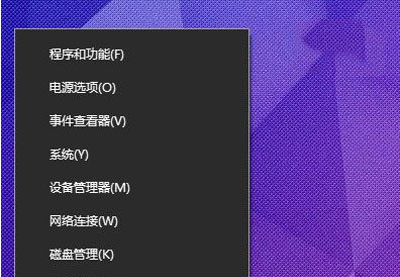
2、找到【电池】选项,双击展开,电池选项下面会出现两个子选项,右键单击子选项,在弹出的菜单中选择【禁用】,然后在重新【启用】,这样任务栏右下角的电池图标就会重新出现了。
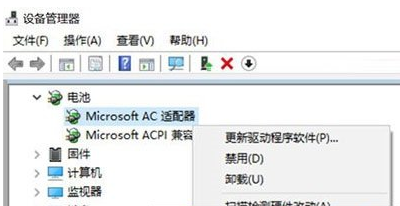
以上就是系统520为小伙伴们介绍的如何让电池图标重新出现的方法步骤希望可以帮助到大家。
相关文章
- win10系统32位在哪下载?win10系统32位下载教程
- 正版win8.1如何升级更新win10系统?正版win8.1升级更新win10系统教程
- Win10系统玩吃鸡游戏出现卡顿怎么解决?
- win10系统的日志文件详解,win10系统日志文件能删除吗?
- 新电脑装win10系统教程
- win10系统应用商店闪退怎么修复
- 如何把win10系统任务栏设置成透明?
- 怎么设置win10系统电脑字体?win10系统字体设置方法
- win10系统无法进行网络设置怎么办?
- win10系统设置屏幕分屏的方法介绍
- win10系统如何开启引导日志
- win10系统安装教程大全|win10系统安装步骤教学方法
- win10系统重置清理驱动器会怎样
- win10系统U启动U盘安装教程_win10系统U启动U盘如何安装?
- win10系统提示Windows Update错误代码0x80244007怎么办
- Win10系统如何关闭用户账户控制?
